В наше современное цифровое время визитка остается незаменимым инструментом для делового общения. Она помогает установить контакт и передать информацию о вашей компании или личной деятельности. Но не всегда у всех есть возможность обратиться к специалисту для создания профессиональных визиток. Однако это не проблема, ведь вы можете создать и распечатать визитки самостоятельно. Даже без опыта и специальных программ вы сможете получить элегантные и профессиональные результаты. В этой статье мы расскажем вам, как это сделать.
Шаг 1: Подготовка материалов
Прежде чем приступить к созданию визиток, необходимо подготовить все необходимые материалы. Вам понадобятся бумага для печати, карандаш, линейка и ножницы.
Совет: Для создания профессиональных визиток рекомендуется использовать бумагу повышенной плотности, чтобы они выглядели более элегантно и привлекательно.
Шаг 2: Выбор шаблона и расположение информации
Следующий шаг - выбор шаблона визитки и решение, какую информацию вы хотите разместить на ней. Обычно на визитке указываются имя, фамилия, должность, контактные данные (телефон, электронная почта, адрес сайта) и логотип компании (если есть). Определитеся с расположением информации - какие элементы будут на передней и задней сторонах визитки.
Совет: Не перегружайте визитку информацией. Оставьте достаточно свободного пространства, чтобы она выглядела чисто и читаемо.
Шаг 3: Создание визитки в графическом редакторе
Теперь можно приступить к созданию дизайна визитки в графическом редакторе, таком как Photoshop или Canva. Вы можете начать с выбора нужного размера и расположения элементов на визитке. При этом имейте в виду, что размер визиток стандартизирован и составляет 85,6 мм × 54 мм.
Совет: Если у вас нет опыта работы с графическими редакторами, можно воспользоваться онлайн-сервисами, предлагающими готовые шаблоны для создания визиток.
Шаг 4: Печать визиток
После создания дизайна визитки вам необходимо перенести его на бумагу и распечатать. Для этого можно воспользоваться обычным принтером. Убедитесь, что вы используете качественную бумагу для печати визиток, чтобы они выглядели профессионально.
Совет: Чтобы сохранить качество и цветопередачу при печати, рекомендуется включить опцию "Высокое качество печати" в настройках принтера.
Теперь, когда вы знаете основные шаги по созданию и печати визиток самостоятельно, вам остается только воплотить свои идеи в жизнь. Будьте творческими и экспериментируйте с дизайном, чтобы создать уникальные визитки, отражающие вашу индивидуальность и профессионализм.
Первый шаг: выбор шаблона визитки
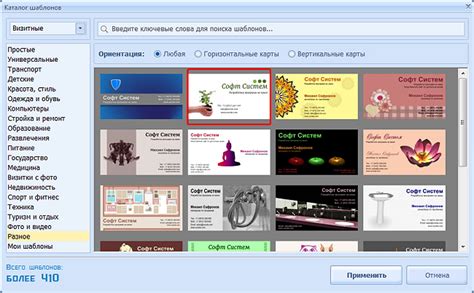
Перед тем, как начать создавать визитку, необходимо выбрать подходящий шаблон. Шаблон визитки представляет собой готовую основу, на которой вы будете строить свой дизайн.
Существует множество вариантов шаблонов визиток, различающихся по стилю, цветовой гамме и компоновке элементов. При выборе шаблона обратите внимание на то, чтобы он соответствовал вашей профессии или бизнесу, а также отражал вашу индивидуальность и стиль.
Название шаблона 1 | Название шаблона 2 | Название шаблона 3 |
Выберите шаблон, который вам нравится и соответствует вашим потребностям. Помните, что вы всегда сможете внести дополнительные изменения в дизайн визитки, чтобы она полностью отражала ваши предпочтения.
После выбора шаблона вы можете переходить ко второму шагу - созданию дизайна визитки на основе выбранного шаблона.
Размер и ориентация
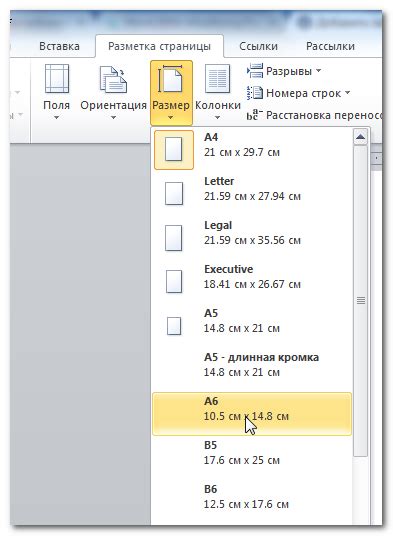
Перед созданием визитки самостоятельно, следует определить ее размер и ориентацию. Это поможет обеспечить правильное отображение и соответствие визитки основным стандартам.
Стандартный размер визитки составляет 85 на 55 мм. Такой размер позволяет удобно разместить визитку в бумажнике или кармане, а также его часто используют при печати в бюро печати.
Ориентация визитки может быть горизонтальной или вертикальной. Горизонтальная ориентация чаще используется, так как большинство текста и графических элементов легче разместить по горизонтали. Однако, при выборе ориентации следует учесть предоставляемое пространство, информацию, которую необходимо разместить и стиль оформления визитки.
Дизайн и цвета

При создании визитки важно учесть дизайн и выбрать цвета, которые будут наилучшим образом отражать вашу индивидуальность и специфику бизнеса. Визитка должна быть привлекательной и запоминающейся, поэтому вам стоит обратить внимание на следующие аспекты:
Основной цвет фона | Выберите основной цвет фона, который будет задавать общую атмосферу визитки. Это может быть один из цветов вашего логотипа или цвет, соответствующий вашему бренду. |
Шрифты | Выберите шрифты, которые будут четкими и легко читаемыми. Убедитесь, что шрифты хорошо сочетаются между собой и подходят к общему оформлению визитки. |
Цвет текста | Выберите цвет текста, который будет контрастным по отношению к фону. Это позволит тексту выделяться и быть более заметным. |
Графические элементы | Добавление графических элементов, таких как логотипы, иллюстрации или фотографии, может сделать визитку более привлекательной. Убедитесь, что графика соответствует вашему бренду и не перегружает визитку. |
Минимализм | Иногда простота и минимализм являются наилучшими подходами при дизайне визитки. Избегайте излишней сложности и перегруженности элементами, чтобы ваша визитка выглядела аккуратной и профессиональной. |
С учетом этих рекомендаций вы сможете создать эффективную и запоминающуюся визитку, которая будет отлично представлять ваш бизнес и привлекать новых клиентов.
Размещение информации

После того, как вы создали дизайн и логотип визитки, пришло время разместить на ней информацию. Размещение информации должно быть логичным, четким и эстетически приятным для восприятия.
Одним из основных элементов визитки является имя и фамилия человека, которому она принадлежит. Это следует разместить в верхней части визитки, чтобы оно сразу привлекало внимание. Используйте крупный и легко читаемый шрифт для имени и фамилии.
Далее, вы можете добавить свою должность или профессиональную специализацию под именем. Это поможет потенциальным контактам быстро понять, в какой области вы деятельны.
Также важно указать контактную информацию, чтобы люди могли легко связаться с вами по какому-либо вопросу или предложению. Разместите свой номер телефона, адрес электронной почты или ссылки на социальные сети, если они имеются. Рекомендуется размещать эту информацию в нижней части визитки.
Дополнительно, вы можете добавить дополнительную информацию, такую как адрес вашего офиса, график работы, ваш сайт или блог. Это поможет клиентам найти вас и получить более подробную информацию о вас или вашей компании.
| Имя и фамилия: | Иван Иванов |
|---|---|
| Должность: | Менеджер по продажам |
| Телефон: | +7 123 456 7890 |
| Email: | ivan.ivanov@example.com |
| Сайт: | www.example.com |
Помните, что информация должна быть представлена компактно и не перегружена лишними деталями. Подумайте о том, какие данные являются наиболее важными для вашего бизнеса и разместите их на визитке. Учитывайте внешний вид и хорошо подбирайте шрифты, размеры и цвета для создания эстетически приятного дизайна.
Второй шаг: создание дизайна визитки
1. Откройте выбранную программу и создайте новый файл с размерами, соответствующими вашей визитке. Обычно стандартный размер визитки 85x55 мм.
2. Сначала создайте фон визитки. Вы можете использовать однородный цвет, градиент или загрузить изображение. При выборе фона учтите, что текст и другие элементы визитки должны быть хорошо видимы, поэтому избегайте ярких или темных цветов.
3. Добавьте информацию о себе или вашей компании на визитку. Включите всю необходимую информацию, такую как имя, должность, контактные данные (номер телефона, адрес электронной почты, сайт) и логотип компании.
4. Разместите текст и другие элементы визитки таким образом, чтобы они были легко читаемы и органично вписывались в дизайн. Выберите шрифты, которые подходят вашему стилю и деловой области. Используйте не более двух-трех шрифтов, чтобы не перегружать дизайн.
5. Если вы не уверены в своих дизайнерских навыках, можно воспользоваться готовыми шаблонами, которые предлагают многие графические программы. Они помогут вам создать стильную и профессионально выглядящую визитку без особых усилий.
6. Проверьте готовый дизайн на наличие ошибок и опечаток. Обратите внимание на все детали и убедитесь, что информация на визитке полностью и корректно отображается.
7. Сохраните готовый дизайн визитки в нужном формате, например, JPEG или PNG. Убедитесь, что размер файла не превышает допустимые ограничения, чтобы его можно было легко распечатать.
Теперь вы готовы к следующему шагу - печати визитки. Воспользуйтесь нашей подробной инструкцией, чтобы создать и распечатать визитку самостоятельно и получить отличный результат!
Логотип и шрифты
1. Выберите подходящий логотип для вашей визитки. Логотип должен быть узнаваемым и легко читаемым даже в маленьком размере. Если у вас уже есть логотип, убедитесь, что он соответствует вашему бренду и имеет достаточно высокое качество для печати.
2. Если у вас нет готового логотипа, вы можете создать его самостоятельно или обратиться к профессионалам, чтобы разработать его для вас. Помните, что логотип должен быть уникальным и отражать узнаваемый стиль вашего бизнеса.
3. Подберите подходящий шрифт для вашей визитки. Выберите читаемый шрифт, который легко воспринимается как на веб-странице, так и при печати на бумаге. Используйте один или два шрифта, чтобы создать контраст и сосредоточить внимание на ключевых элементах вашей визитки.
4. Учитывайте размер шрифта при создании дизайна визитки. Шрифт должен быть достаточно крупным, чтобы быть читаемым, даже если визитка отпечатается в маленьком размере. Оставьте достаточное пространство между элементами дизайна, чтобы сделать текст более удобным для чтения. Используйте жирность или курсив для выделения важной информации.
5. Не забудьте проверить, как ваш логотип и шрифты выглядят при печати. Распечатайте несколько тестовых экземпляров визитки и проверьте, соответствуют ли они вашим ожиданиям и дизайну. Внесите изменения при необходимости, чтобы улучшить внешний вид и читабельность вашей визитки.
Изображения и фон
Когда вы создаете визитку, выбор изображений играет важную роль в ее общем визуальном образе. Используйте качественные и релевантные изображения, которые отражают вашу деятельность или бренд.
Обратите особое внимание на выбор фона визитки. Фон должен быть однородным и не привлекать слишком много внимания, чтобы ваш текст и логотип были легко читаемы и различимы. Избегайте ярких и беспорядочных фонов, особенно если ваша визитка содержит много информации.
Для фона вы можете использовать как сплошной цвет, так и градиенты или текстуры. Если вам сложно выбрать подходящий фон, вы всегда можете воспользоваться готовыми шаблонами визиток, которые предлагают различные варианты фона.
Не забывайте также о правильном масштабировании и обрезке изображений. Используйте специальные программы или онлайн-инструменты для редактирования изображений, чтобы улучшить его качество и соответствие необходимым размерам визитки.
Имейте в виду, что слишком большие или тяжелые изображения могут замедлить загрузку визитки, поэтому не забудьте оптимизировать их размер и формат для веб. Как правило, JPEG-формат является наиболее распространенным и универсальным вариантом для изображений визиток.
Третий шаг: добавление информации
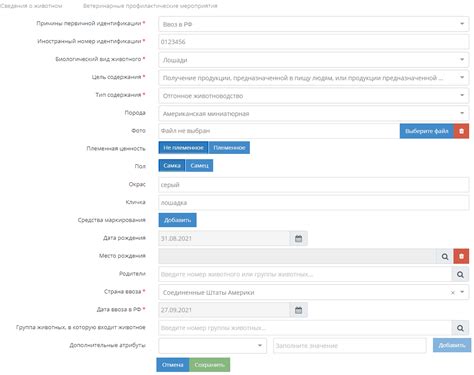
После того как вы определились с дизайном визитки, настало время добавить информацию о себе или вашей компании. Для этого вам понадобится разделить визитку на несколько областей с помощью тега <table>.
1. Создайте таблицу с нужным количеством строк и столбцов, чтобы разместить в ней всю информацию.
2. Напишите текст, который хотите добавить на визитку. Это может быть ваше имя, должность, контактные данные или описание компании. Разместите каждый элемент в отдельной ячейке таблицы.
3. Подумайте о порядке и структуре информации на визитке. Разместите наиболее важные данные в верхней части визитки, чтобы они сразу привлекали внимание. Рекомендуется использовать определенный шрифт и размер текста для каждого раздела, чтобы визитка выглядела сбалансированно и профессионально.
Пример разметки таблицы:
| Имя | Должность | Контактная информация |
|---|---|---|
| Иван Иванов | Генеральный директор | Телефон: 123-456-789 Email: ivanov@example.com |
4. После того как вы добавили всю необходимую информацию на визитку, сохраните файл и готовьтесь к следующему шагу - печати!
Контактная информация
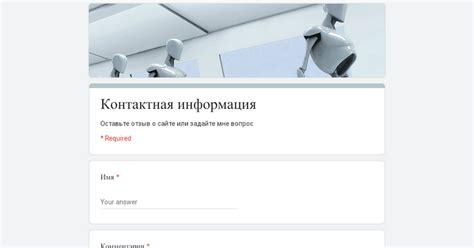
Для того чтобы связаться со мной, вы можете использовать следующие контактные данные:
| Адрес: | ул. Примерная, д. 123, г. Примерный, 123456 |
| Телефон: | +7 (123) 456-78-90 |
| Email: | example@example.com |
| Веб-сайт: | www.example.com |
Не стесняйтесь обращаться со своими вопросами, предложениями или замечаниями. Я буду рад помочь вам в любое время!


